定格电影是一种受欢迎的短片,可以将其分享到社交媒体网站。 如果只需要一两分钟来制作短片定格电影,则必须花费大量时间和复杂的过程。 但是随着 Windows Movie Maker中,一切都会变得容易。 只需学习使用Windows Movie Maker制作定格电影的详细过程即可。

定格动画Windows Movie Maker
如果打算使用Windows Movie Maker创建定格电影,则首先需要足够的图片。 为了使WMM具有更好的定格效果,您可以尝试拍摄每张照片并同时录制动画的每一帧。 在录制过程中,您需要不时地稍微移动图形,并在每次移动的后部移动图片,所有图片将被组合为帧。 请按照以下步骤查找有关如何使用Movie Maker制作定格动画的具体细节。
如前所述,定格视频仅包含一个对象,该对象以逐帧的小幅度物理移动。 要按顺序查看所有帧,观众可以感受到运动的错觉。 因此,在开始制作电影之前,您应该做的第一件事就是写下电影的轮廓,并相应地拍摄静止图像。 将所有内容保存在同一帧中比较容易编辑,因此请尽快获取所有素材。 一旦准备好一切,就可以使用Window Movie Maker安排图片以制作定格动画。
获得所需的所有图片后,可以将它们导入Window Movie Maker并创建定格动画。 首先,找到“添加视频和照片”按钮,并相应地添加静态图片。 之后,您应该预览所有图片并根据定格效果排列顺序。 检查您的照片,以确保不是所有照片都按时间顺序排列。 当然,您也可以使用“ Ctrl + A”选择Windows Movie Maker中的所有图片,从而可以同时更改所有图片。
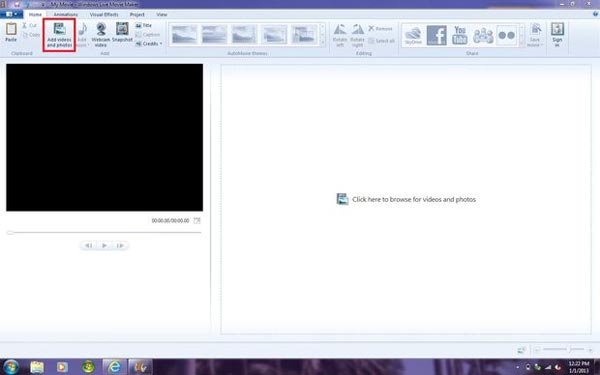
接下来,在Windows Movie Maker中编辑定格动画的所有照片。 首先设置每两张照片之间的持续时间。 您可以根据照片数量在0.1-1秒之间调整。 然后,预览结果并根据需要将速度调整得更快或更慢。 当然,您也可以添加帧或删除一些图片来控制影片的速度。 只需经常预览电影并检查时间,以确保定格动画可以正常工作。 确保在图片之间保持适当的持续时间应该是在Movie Maker中制作定格电影的最重要的事情之一。
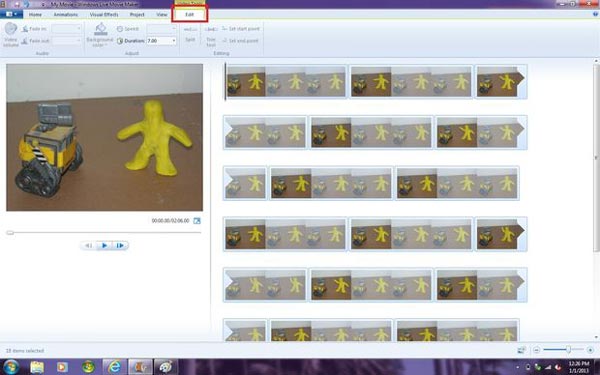
为了使用Windows Movie Maker制作定格动画,您还可以将音乐,评论或其他音频文件添加到视频中。 实际上,您可以将更多其他文件添加到定格视频中,例如开头和结尾的标题或字幕。 此外,您还可以向影片中添加号召性用语或其他视频效果,还可以下载一些额外的元素以使用Windows Movie Maker的功能定格。 在Movie Maker中制作定格视频之前,只需进行最终预览即可。
最后,您可以将定格视频保存到计算机。 通常,程序会将输出文件另存为WAV,您需要单击屏幕左上方的蓝色选项卡。 然后单击“保存电影”按钮,然后选择“对于计算机”。 在将定格动画从Movie Maker导出到计算机之前,先命名视频。 生成定格视频将需要几分钟。 为了与他人将文件保存在社交媒体网站或智能手机上,您还应该将 的WAV 文件为 MP4 或其他格式。
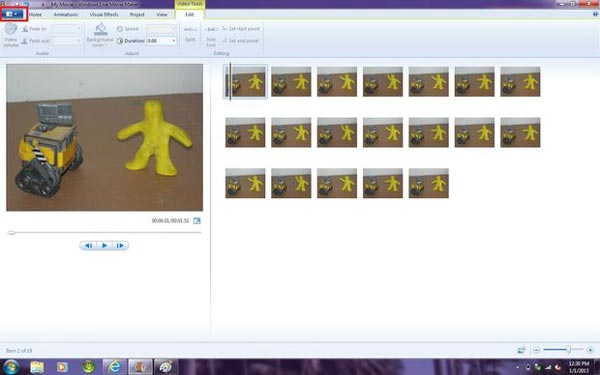
还有其他Movie Maker可以轻松制作定格电影吗? Aiseesoft 幻灯片制作 应该永远是一个不错的选择。当您放置定格动画的所有图片时,可以调整效果,添加滤镜,叠加,文本和标题,运动元素,音乐和更多其他元素来制作定格电影。 更重要的是,您可以在几分钟内拿到电影。 它应该是在Movie Maker中制作定格电影的最佳选择。 只需下载该程序即可制作令人满意的电影。
1.从所有视频/照片/音频文件创建幻灯片。
2.创建幻灯片放映至高清和任何其他视频。
3.调整幻灯片效果以获得更好的享受。
4.提供了许多创意功能来使您的视频脱颖而出,包括过滤器和叠加层,文本和标题,运动元素,转场,音乐等。
5.在许多流行的设备上欣赏幻灯片,例如iPhone,iPod,Xbox,Google手机,LG,PS 3/4等。
使用Movie Maker进行定格动作的解决方案很复杂。 不仅用于拍摄每帧图像,而且还用于合并所有帧并设置持续时间。 此外,在使用Windows Movie Maker导出视频之前,应特别注意该视频。 为了使用Windows Movie Maker制作令人惊叹的定格电影,您应该非常有耐心,但是如果您喜欢制作一部电影,那就尽情享受吧。